宝塔面板安装教程:从零开始轻松管理服务器
宝塔面板安装教程:从零开始轻松管理服务器
一键部署,高效管理,让服务器运维变得简单易懂。
宝塔面板是一款强大且易用的服务器管理软件,它通过可视化的Web界面,让用户无需记忆复杂的Linux命令,就能轻松管理服务器、网站、数据库和FTP等。无论是Linux还是Windows系统,宝塔都能提供良好的支持。
本文将详细介绍如何在主流Linux发行版(如CentOS、Ubuntu、Debian)和Windows系统上安装宝塔面板,帮助您快速上手。
购买服务器推荐安盾云,免费技术指导
📋 准备工作
在开始安装之前,请确保您的服务器满足以下基本条件:
· 操作系统:对于Linux,建议使用CentOS 7+、Ubuntu 16+或Debian 9+等主流发行版;对于Windows,建议使用Windows Server 2016及以上版本。
· 系统资源:内存至少1GB(推荐2GB以上),硬盘空间不小于10GB。
· 系统环境:最好是一个全新的纯净系统,避免之前安装的Apache、nginx、MySQL等软件与宝塔面板产生冲突。
· 网络连接:服务器需要能正常访问互联网,以下载安装脚本和必要的软件包。
🔧 Linux系统安装宝塔面板
大部分云服务器都采用Linux系统,宝塔面板为Linux提供了一键安装脚本,整个过程非常高效。
步骤一:登录服务器
使用SSH工具(如Xshell、PuTTY或终端)连接到您的Linux服务器。通常需要输入服务器IP地址、端口(默认为22)、用户名(如root)和密码。
ssh root@你的服务器IP地址
步骤二:运行安装命令
根据您的Linux发行版,执行对应的一键安装命令。
操作系统 安装命令
Centos命令
yum install -y wget && wget -O install.sh http://download.bt.cn/install/install-6.0.sh && sh install.sh
Ubuntu/Debian命令
wget -O install.sh http://download.bt.cn/install/install-ubuntu_6.0.sh && bash install.sh
注意:如果您的服务器在海外(如英国、美国),访问官方下载源可能较慢,可以尝试使用社区维护的镜像源以提高下载速度。
# 示例:使用中科大镜像加速安装 wget -O install.sh https://fastly.jsdelivr.net/gh/farseerfc/bt_install_script@main/install_6.0.sh && sh install.sh
执行命令后,脚本会提示您确认安装。当出现 Do you want to install Bt-Panel to the /www directory now?(y/n): 时,输入 y 并回车。
步骤三:记录安装信息
安装过程通常需要几分钟,成功后终端会显示类似以下的重要信息。请务必妥善保存这些信息,这是您登录面板的凭证。
Bt-Panel: a738ad8f username: woctig2v password: 0470374a
步骤四:放行防火墙端口
宝塔面板默认使用8888端口。您需要在服务器的防火墙和云服务商的安全组规则中放行此端口,否则无法通过浏览器访问。
CentOS 7/8 使用firewalld防火墙的示例命令:
firewall-cmd --permanent --add-port=8888/tcp # 添加端口规则 firewall-cmd --reload # 重载防火墙配置
步骤五:登录与初始化
1. 在本地电脑的浏览器中输入第3步记录的面板外网地址(如 `http://123.123.123.123:8888/abc123`)。
2. 输入用户名和密码登录。
3. 首次登录会提示绑定宝塔账号,如无账号可前往宝塔官网免费注册。
4. 绑定后,面板会推荐安装LNMP(Nginx、MySQL、PHP)或LAMP(Apache、MySQL、PHP)运行环境。新手建议直接选择面板推荐的套件一键安装。
💻 Windows系统安装宝塔面板
宝塔同样为Windows服务器提供了图形化的安装方式,操作更为直观。
步骤一:下载安装包
通过远程桌面(RDP) 登录您的Windows服务器,然后在服务器内的浏览器中访问宝塔Windows版下载地址:`https://download.bt.cn/win/panel/BtSoft.zip`。
步骤二:安装与配置
1. 下载完成后,解压ZIP文件。
2. 右键点击 BtSoft 安装程序,以管理员身份运行。
3. 点击“一键安装”,根据提示完成安装。如果系统弹出安全警告,选择“是”即可。
4. 安装完成后,同样会显示面板的访问地址、用户名和密码,请及时保存。
5. 与Linux系统类似,您也需要在Windows防火墙和云平台安全组中放行8888等必要端口。
❓ 安装常见问题与技巧
· 无法访问面板:99%的情况是端口未放行。请仔细检查服务器本身的防火墙设置和云服务商(如腾讯云、阿里云)的安全组规则,确保8888端口已正确开放。
· 忘记登录信息:在Linux服务器上,可以输入命令 bt default 来重新获取默认的面板地址、用户名和密码。
· 安装速度慢:海外服务器建议换镜像源安装。国内服务器如果速度慢,可以尝试更换安装脚本的下载节点。
· 选择LNMP还是LAMP:LNMP(Nginx)资源占用更少,性能较高;LAMP(Apache)稳定性强,模块丰富。新手一般推荐安装LNMP套件。
💎 总结
通过本文的步骤,您应该已经成功在服务器上安装了宝塔面板。宝塔的可视化界面极大简化了服务器管理的复杂度,让您能更专注于网站和应用本身的开发与运营。
安装只是第一步,接下来您可以在宝塔面板中轻松地添加网站、部署SSL证书、管理数据库和定期备份,享受高效便捷的服务器运维体验。
如果您在安装过程中遇到任何独特的问题,欢迎在评论区留言交流。










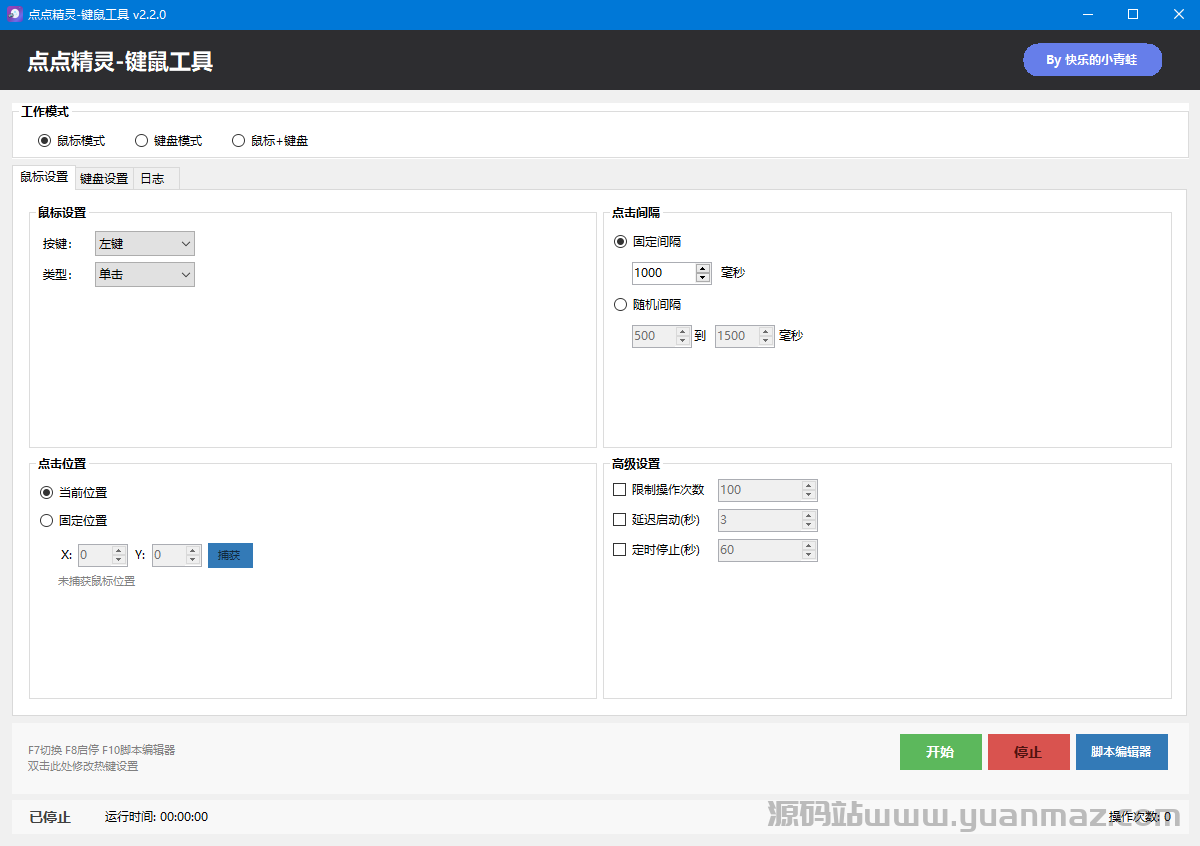
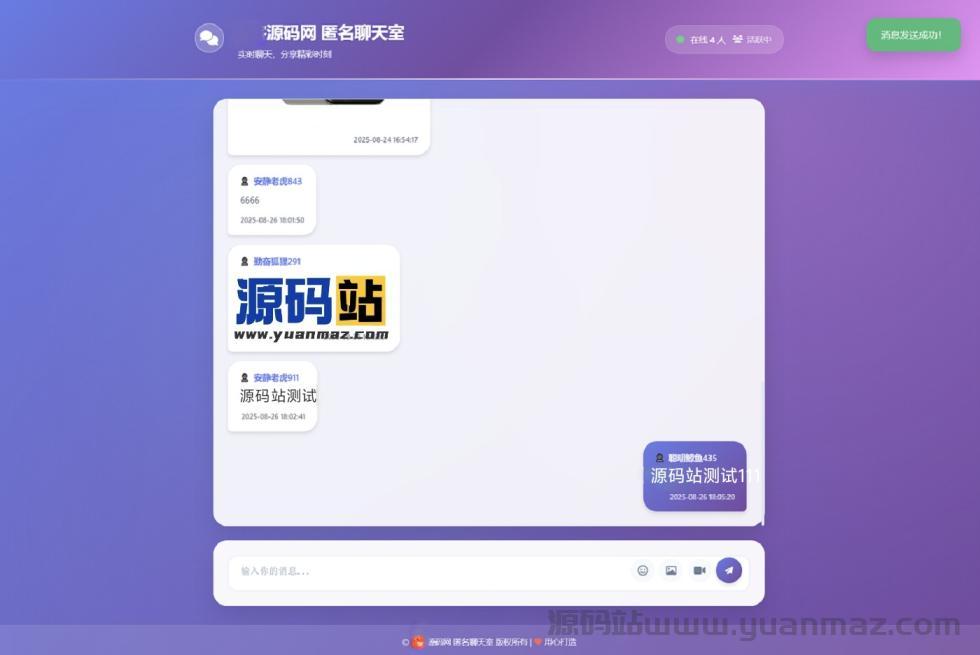

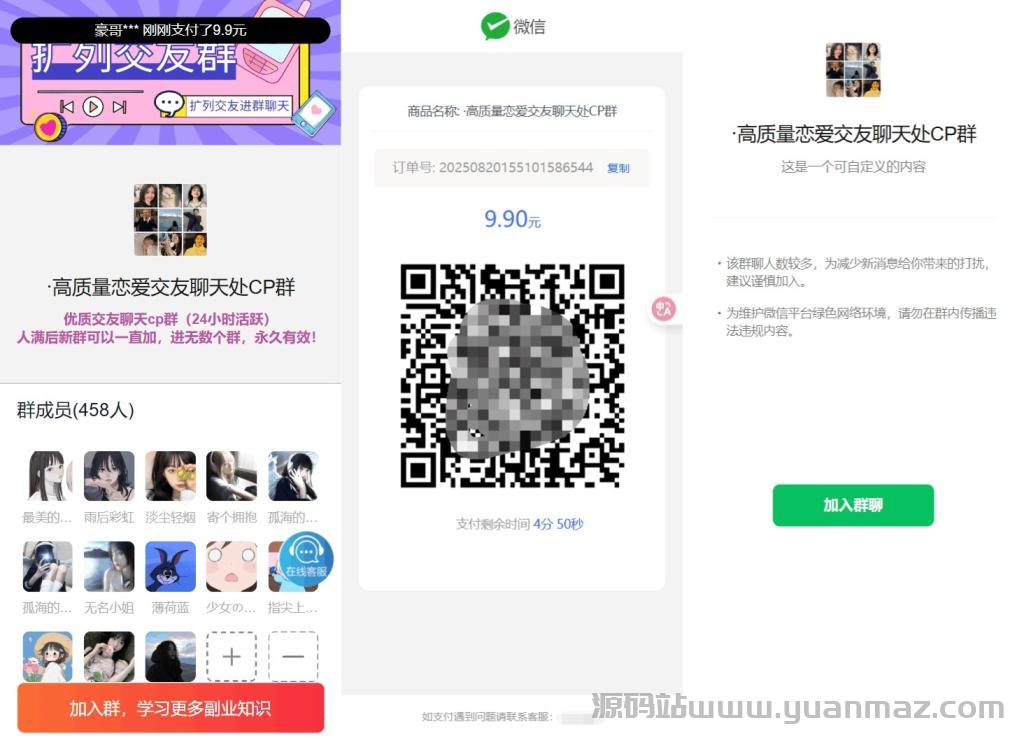
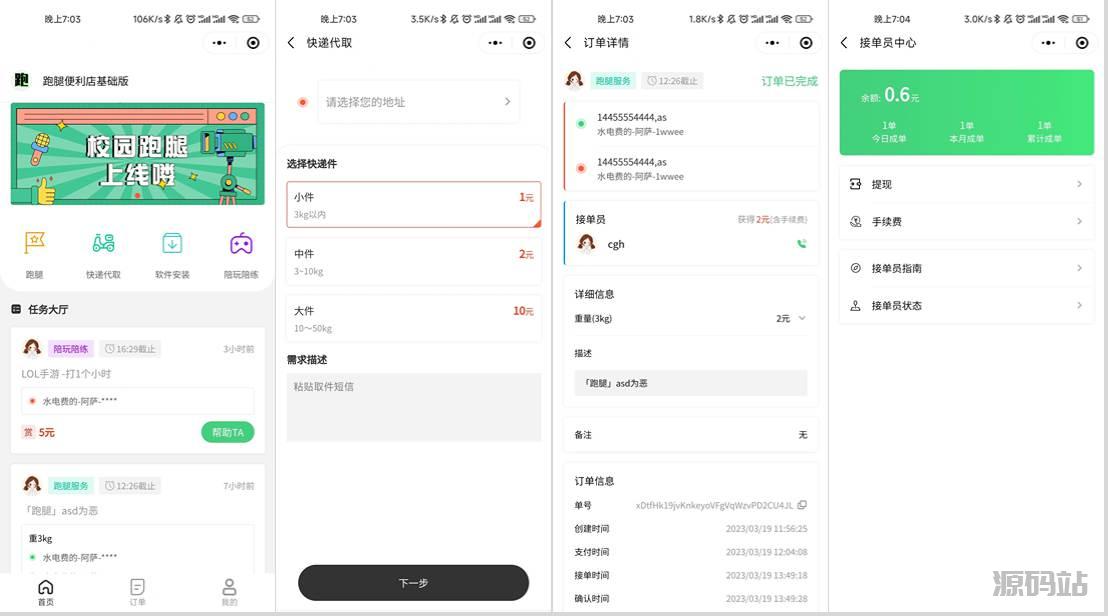





 鲁ICP备2024053238号-5
鲁ICP备2024053238号-5